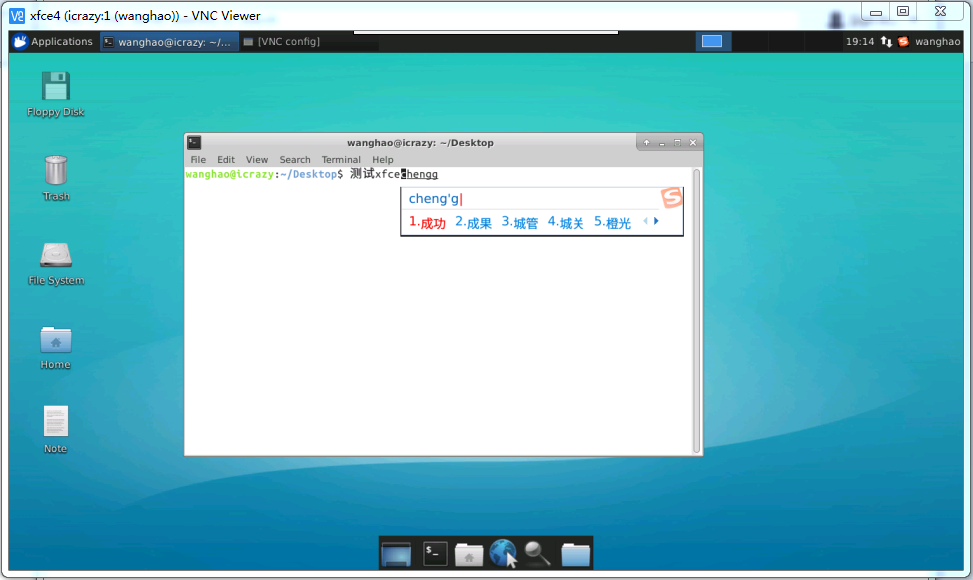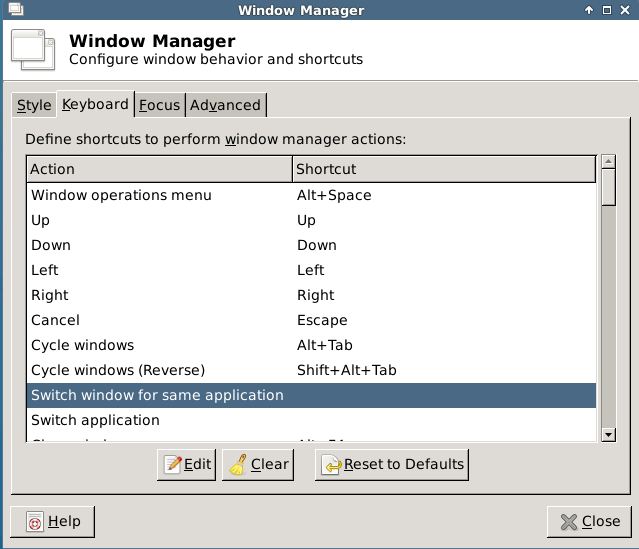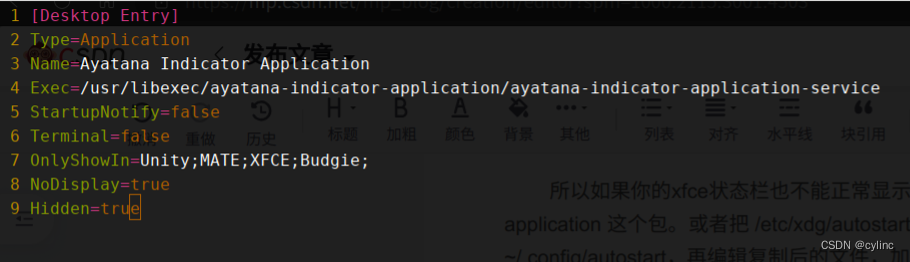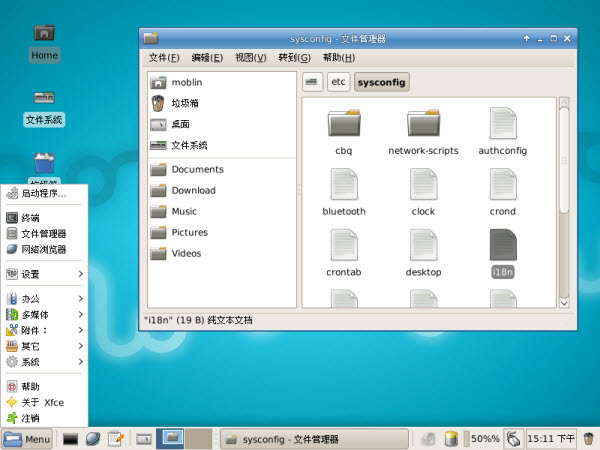本文主要是介绍vnc4server+xfce4,希望对大家解决编程问题提供一定的参考价值,需要的开发者们随着小编来一起学习吧!
How To Install VNC Server On Ubuntu 14.04
软件环境:
ubuntu-16.04-desktop-amd64, vnc4server, xfce4
[管理员权限]
Step1: 安装xfce4桌面和vnc服务端
apt-get install xfce4apt-get install vnc4server注: 如果安装了TightVNC 或者其它任何类似的软件 , 请卸载.
Step2: 创建vnc密码, 然后为当前用户启动vnc服务
vncpassword
vncserverStep3: 修改配置文件,修改前先备份下
cp ~/.vnc/xstartup ~/.vnc/xstartup.bak
vim ~/.vnc/xstartup修改为
#!/bin/sh
unset SESSION_MANAGER
unset DBUS_SESSION_BUS_ADDRESS
startxfce4 &[ -x /etc/vnc/xstartup ] && exec /etc/vnc/xstartup
[ -r $HOME/.Xresources ] && xrdb $HOME/.Xresources
xsetroot -solid grey
vncconfig -iconic &结束当前vnc服务进程
vncserver -kill :1注: 重新启动服务, 就可以看到修改之后的变化啦!
[管理员权限]
Step4: 为特定用户们设置开机自启动vnc服务
vim /etc/init.d/vncserver添加内容
#!/bin/bash
unset VNCSERVERARGS
VNCSERVERS=""
[ -f /etc/vncserver/vncservers.conf ] && . /etc/vncserver/vncservers.conf
prog=$"VNC server"
start() {. /lib/lsb/init-functionsREQ_USER=$2echo -n $"Starting $prog: "ulimit -S -c 0 >/dev/null 2>&1RETVAL=0for display in ${VNCSERVERS}doexport USER="${display##*:}"if test -z "${REQ_USER}" -o "${REQ_USER}" == ${USER} ; thenecho -n "${display} "unset BASH_ENV ENVDISP="${display%%:*}"export VNCUSERARGS="${VNCSERVERARGS[${DISP}]}"su ${USER} -c "cd ~${USER} && [ -f .vnc/passwd ] && vncserver :${DISP} ${VNCUSERARGS}"fidone
}
stop() {. /lib/lsb/init-functionsREQ_USER=$2echo -n $"Shutting down VNCServer: "for display in ${VNCSERVERS}doexport USER="${display##*:}"if test -z "${REQ_USER}" -o "${REQ_USER}" == ${USER} ; thenecho -n "${display} "unset BASH_ENV ENVexport USER="${display##*:}"su ${USER} -c "vncserver -kill :${display%%:*}" >/dev/null 2>&1fidoneecho -e "\n"echo "VNCServer Stopped"
}
case "$1" in
start)
start $@
;;
stop)
stop $@
;;
restart|reload)
stop $@
sleep 3
start $@
;;
condrestart)
if [ -f /var/lock/subsys/vncserver ]; then
stop $@
sleep 3
start $@
fi
;;
status)
status Xvnc
;;
*)
echo $"Usage: $0 {start|stop|restart|condrestart|status}"
exit 1
esac添加执行权限
chmod +x /etc/init.d/vncserver添加配置文件
mkdir -p /etc/vncserver
vim /etc/vncserver/vncservers.conf一个示例项
VNCSERVERS="1:wanghao"
VNCSERVERARGS[1]="-geometry 1360x768"注: 1360x768 是 VNC client 分辨率
设置开机自动启动
update-rc.d vncserver defaults 99重启机器
reboot系统重启之后,就可以直接用vnc客户端访问啦
客户端访问截图:
注: 在vnc+xfce4组合中, 可以正常使用中文搜狗输入法,但是不能靠快捷键直接启动和切换.
这篇关于vnc4server+xfce4的文章就介绍到这儿,希望我们推荐的文章对编程师们有所帮助!